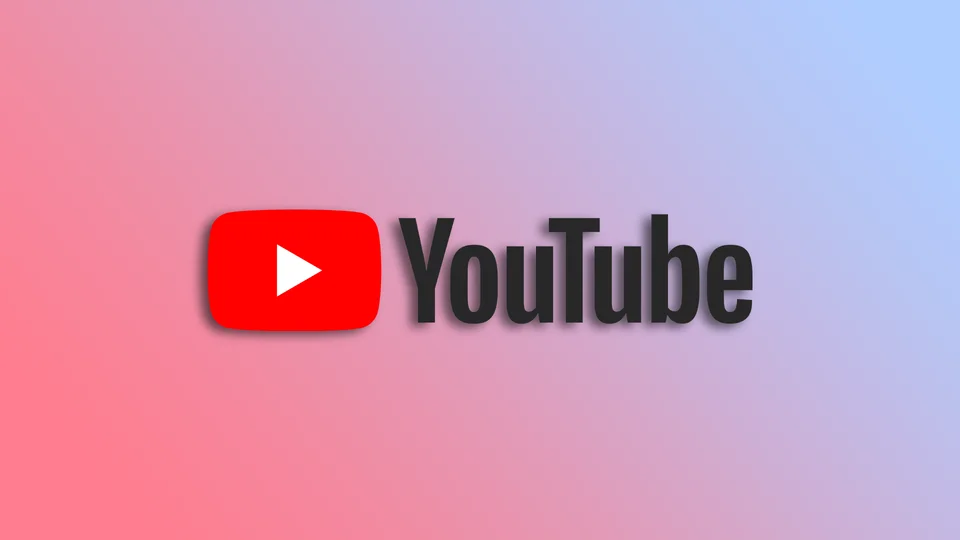YouTube are o colecție vastă de videoclipuri care acoperă o gamă largă de subiecte și genuri. Cu toate acestea, poate conține conținuturi care nu sunt adecvate pentru copii.
În calitate de părinte, este posibil să vă faceți griji cu privire la ceea ce urmăresc copiii dvs. pe YouTube. Din fericire, YouTube oferă o varietate de opțiuni de control parental pentru a-i ajuta pe părinți să restricționeze accesul la conținut nepotrivit.
Principala opțiune de control parental de pe YouTube se numește Mod restricționat. Aceasta filtrează conținutul potențial matur folosind mai multe semnale, cum ar fi titlurile video, descrierile, metadatele, restricțiile de vârstă etc. În plus, copiii dvs. nu vor putea să vadă comentariile la videoclipurile pe care le urmăresc.
Modul restricționat al YouTube este disponibil pe orice dispozitiv și browser web. Așa că haideți să vedem mai îndeaproape cum îl activați.
Cum să configurați modul restricționat al YouTube pe desktop
Înainte de a activa modul restricționat pe PC, trebuie să știți că acesta se aplică doar unui anumit browser web. Asta înseamnă că această setare nu se va aplica întregului cont YouTube. Dacă folosiți mai multe browsere, trebuie să activați această funcție în fiecare dintre ele.
Urmați acești pași:
- Deschideți browserul web și accesați YouTube.
- Apoi conectați-vă la contul dvs. sau creați unul nou.
- După aceea, faceți clic pe pictograma de profil din colțul din dreapta sus al ecranului.
- Selectați opțiunea Restricted Mode (Mod restricționat).
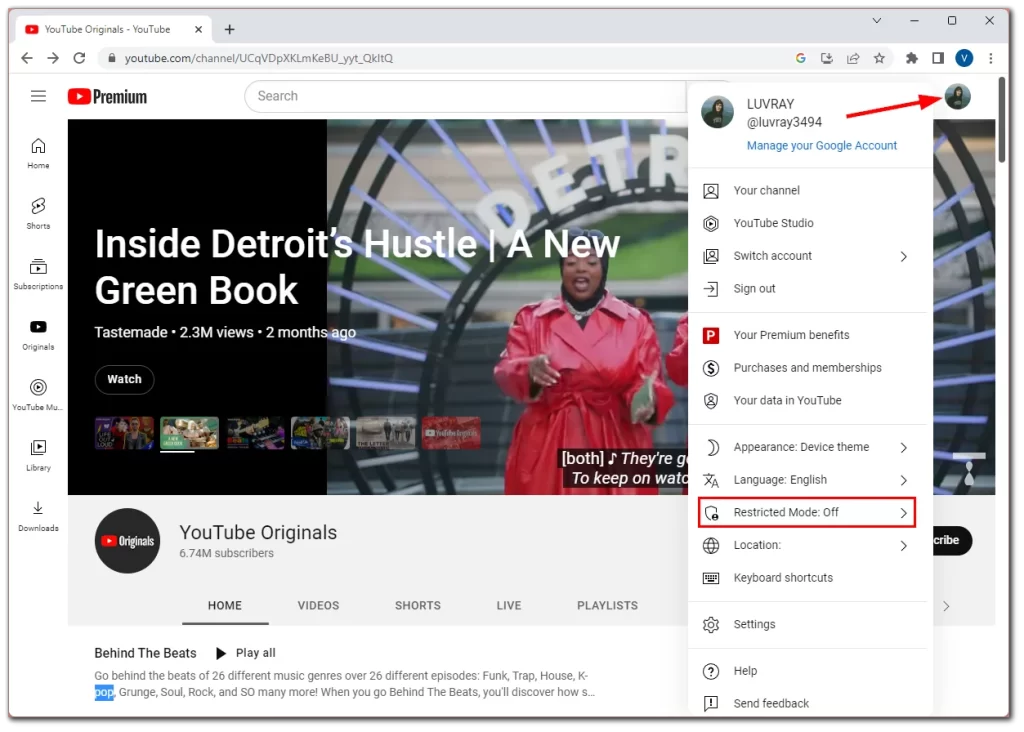
- În cele din urmă, activați-l prin comutarea comutatorului.
După ce ați finalizat acești pași, pagina web se va reîmprospăta automat. Acum, YouTube filtrează conținutul care ar putea să nu fie potrivit pentru copii. Dar cum să împiedicați copiii să poată dezactiva modul restricționat? Îl puteți bloca.
Și iată cum:
- Faceți clic pe pictograma profilului dvs. și selectați opțiunea Mod restricționat.
- Apoi faceți clic pe Blocare mod restricționat în acest browser.
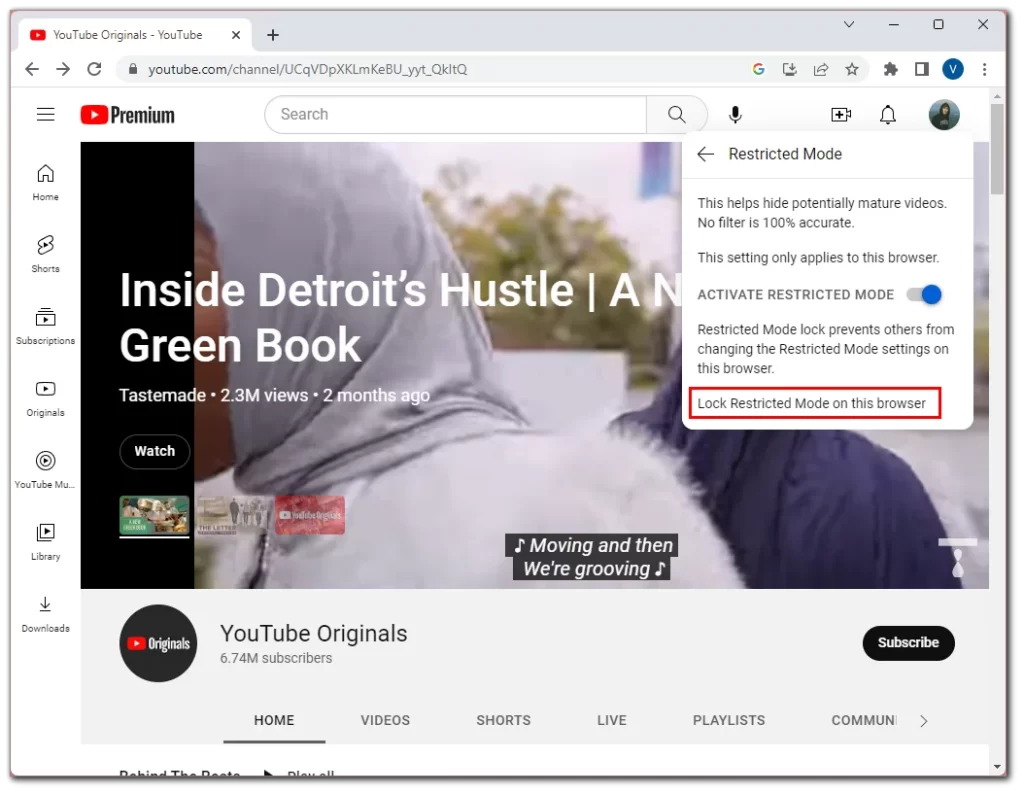
- Verificați că sunteți dumneavoastră, introducând o parolă și făcând clic pe Next (Următorul).
Acum, copiii dvs. nu vor mai putea dezactiva modul restricționat dacă nu vă cunosc parola contului.
Cum să configurați modul restricționat al YouTube pe iPhone sau Android
Pentru a activa Modul restricționat pe iPhone sau pe dispozitivul Android, procedați după cum urmează:
- Deschideți YouTube și conectați-vă la contul dvs. dacă este necesar.
- Apoi atingeți pictograma profilului dvs. și selectați Settings (Setări).
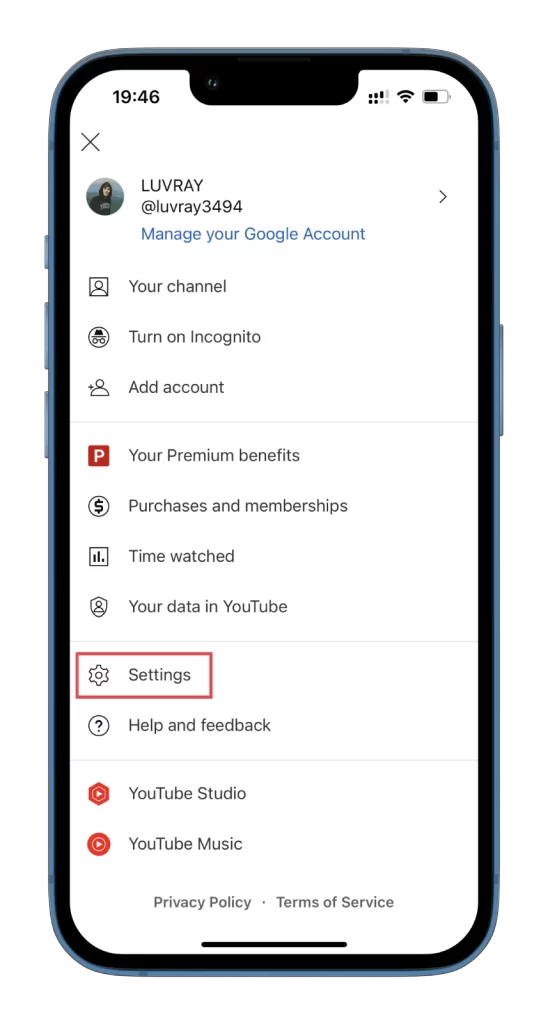
- După aceea, mergeți la General.
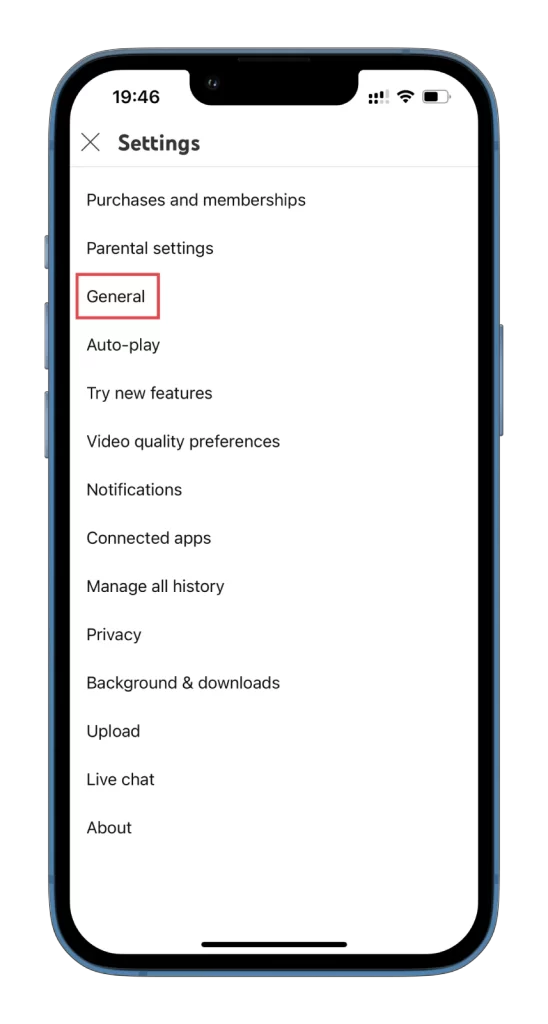
- În cele din urmă, activați funcția Mod restricționat.
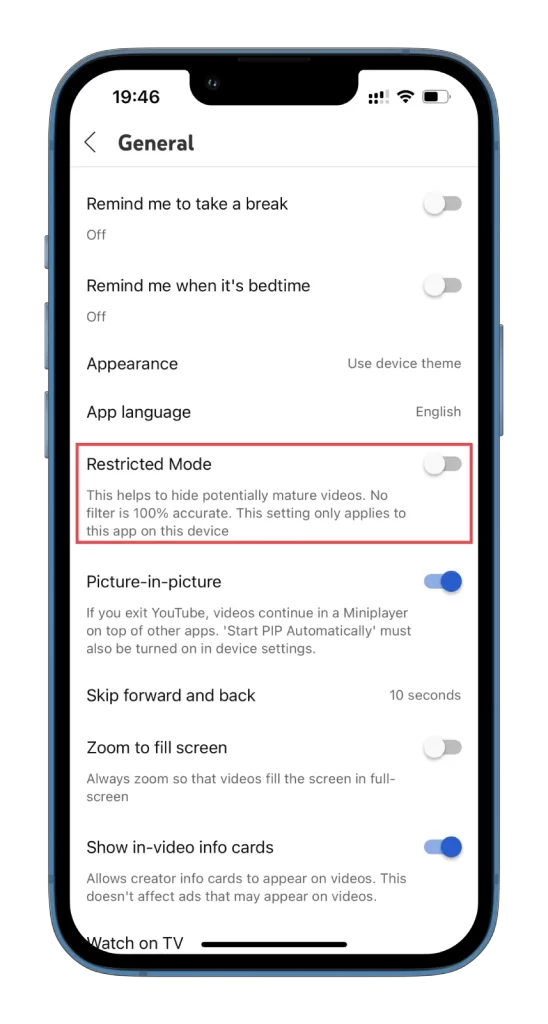
Din păcate, nu puteți bloca modul restricționat ca într-un browser web. Prin urmare, copiii dvs. îl pot dezactiva dacă știu cum.
Cum să activați modul restricționat al YouTube pe Smart TV
Dacă doriți să activați modul restricționat al YouTube pe Smart TV, iată ce trebuie să faceți:
- Deschideți aplicația YouTube pe televizorul inteligent.
- Apoi navigați în meniul din bara laterală și derulați în jos până la Settings (Setări).
- În cele din urmă, selectați Mod restricționat și faceți clic pe Activat.
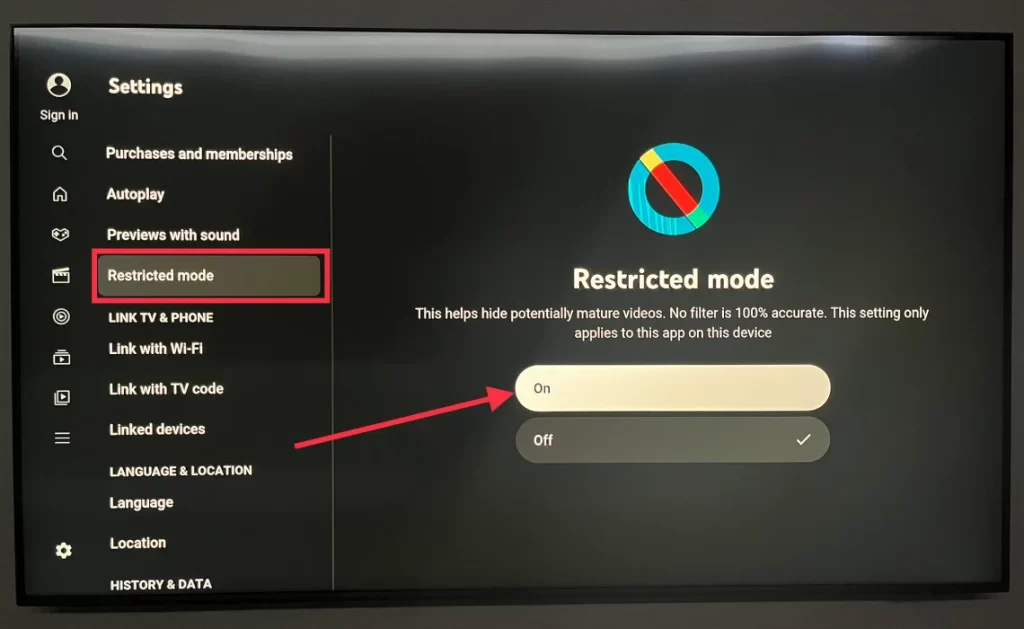
Odată ce ați terminat, YouTube devine mai sigur pentru copiii dvs., deși nu garantează o filtrare 100% a conținutului.
Ce este YouTube Kids?
YouTube Kids este o versiune a YouTube concepută special pentru copii. Aceasta oferă o gamă de videoclipuri adecvate vârstei copiilor, împreună cu controale parentale și alte caracteristici menite să facă platforma mai sigură pentru tinerii utilizatori.
YouTube Kids oferă o selecție curatorială de videoclipuri pe care moderatorii umani le-au revizuit pentru a se asigura că sunt adecvate pentru copii. Platforma include conținut variat, inclusiv videoclipuri educaționale, desene animate, muzică și multe altele. De asemenea, prezintă o serie de emisiuni și personaje populare pentru copii.
Una dintre caracteristicile cheie ale YouTube Kids este controlul parental. Părinții pot configura un cont separat pentru copilul lor și pot folosi setările aplicației pentru a limita tipurile de videoclipuri pe care copilul lor le poate accesa. De exemplu, părinții pot stabili o limită de timp pentru cât timp poate folosi copilul lor zilnic aplicația, pot dezactiva funcțiile de căutare și pot limita tipurile de conținut pe care copilul lor le poate vizualiza.
YouTube Kids este disponibil pe dispozitivele iOS și Android, pe unele televizoare Smart TV și pe browserele web.
Cum se configurează YouTube Kids
De exemplu, să ne uităm la configurarea YouTube Kids pe un iPhone.
- Descărcați aplicația YouTube Kids din App Store.
- Deschideți-l și începeți să vă creați un profil.
- Alegeți I’M A PARENT.
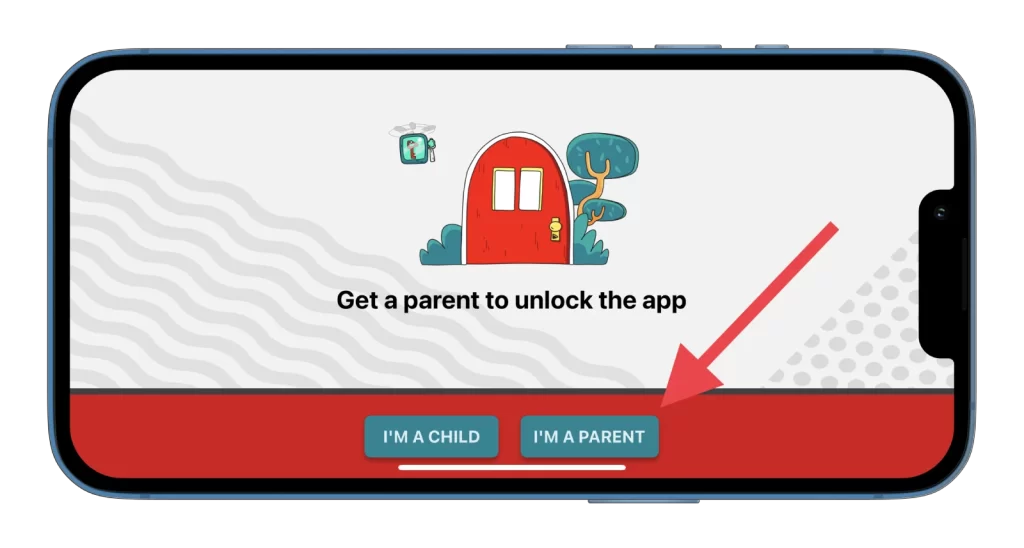
- Apoi introduceți anul în care v-ați născut și conectați-vă cu contul dumneavoastră. (De asemenea, puteți sări peste această etapă.)
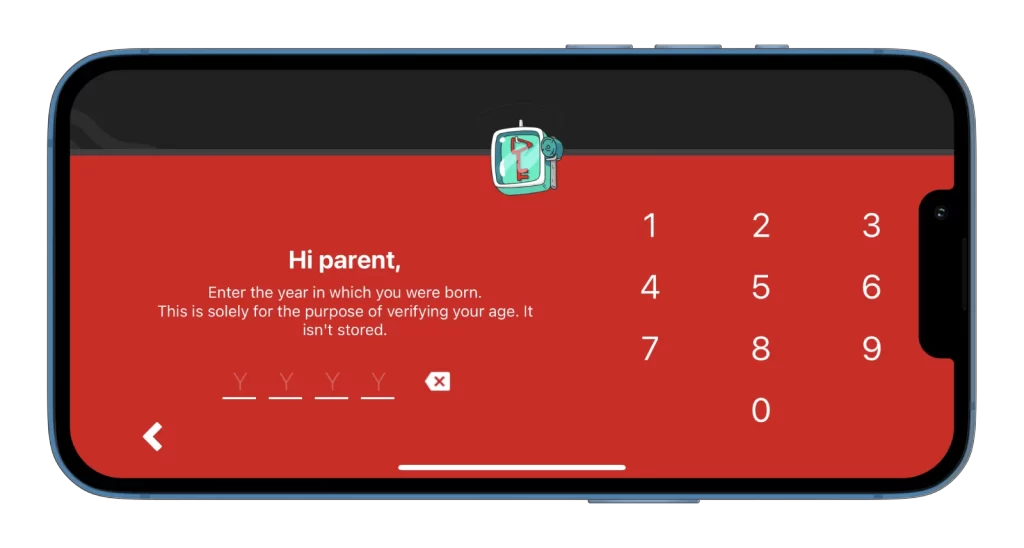
- După aceea, alegeți setările de conținut. YouTube Kids oferă patru setări de conținut:
- Preșcolari (până la 4 ani).
- Mai mici (5-7 ani).
- Mai mari (8-12 ani).
- Numai conținut aprobat (numai canale și videoclipuri pe care le aprobați).
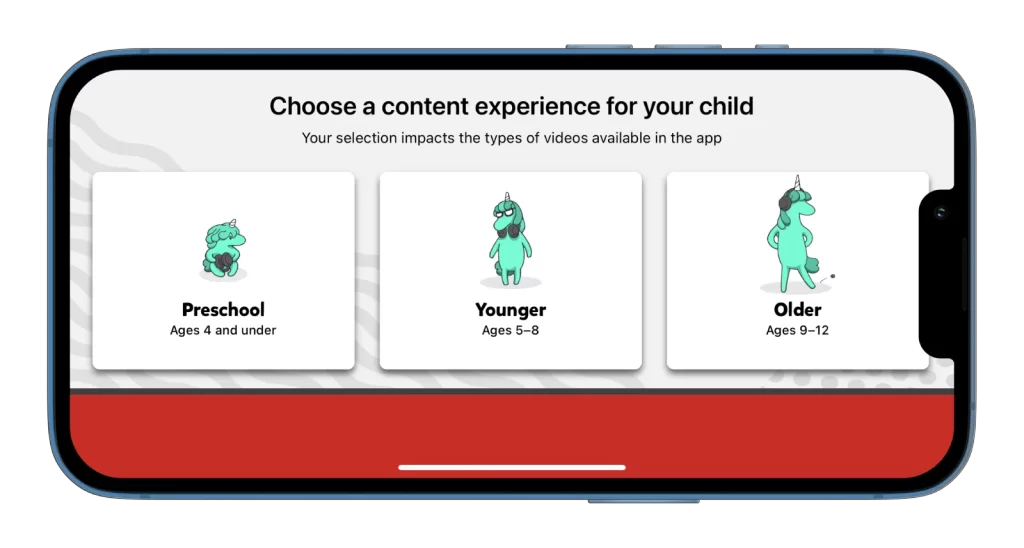
- Faceți un scurt tur de utilizare a aplicației și apăsați Done.
- Sunteți de acord cu termenii și condițiile.
- În cele din urmă, puteți configura controlul parental, apăsând pe pictograma de blocare și selectând Setări.
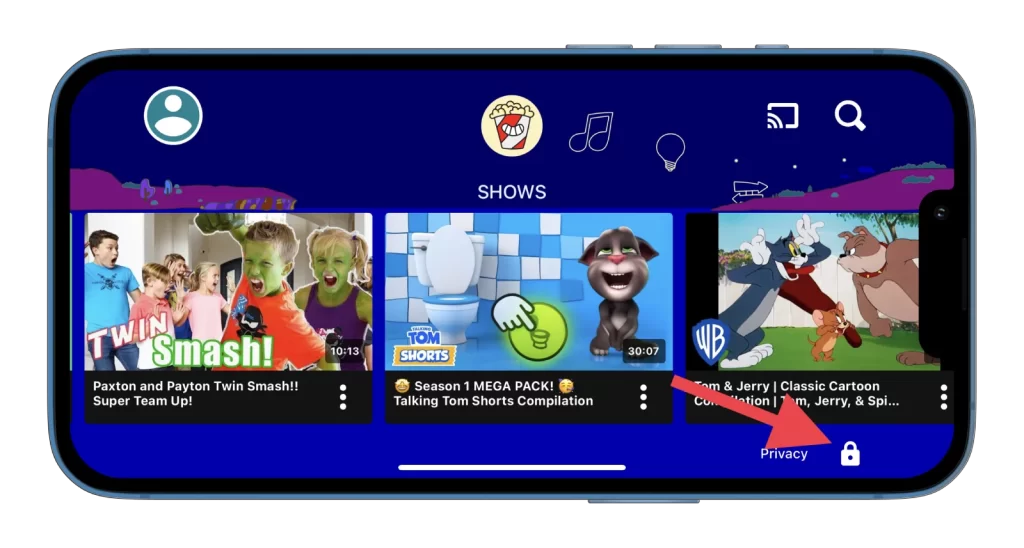
După ce ați configurat aplicația, copilul dvs. poate începe să vizioneze videoclipuri într-un mediu mai sigur, adecvat vârstei.
Care sunt alte controale parentale disponibile pe YouTube?
Puteți face alte câteva lucruri pentru a vă proteja copilul împotriva vizionării de conținut nedorit pe YouTube.
Primul este Autoplay. Este o funcție care redă automat următorul videoclip dintr-o listă de redare sau dintr-o coadă video. Puteți dezactiva această funcție pentru a ajuta la limitarea cantității de conținut pe care copilul dvs. îl urmărește.
Pentru a dezactiva Redare automată, urmați acești pași:
- Deschideți YouTube și apăsați pe pictograma profilului dvs.
- Apoi selectați Settings (Setări).
- Mergeți la Auto-play.
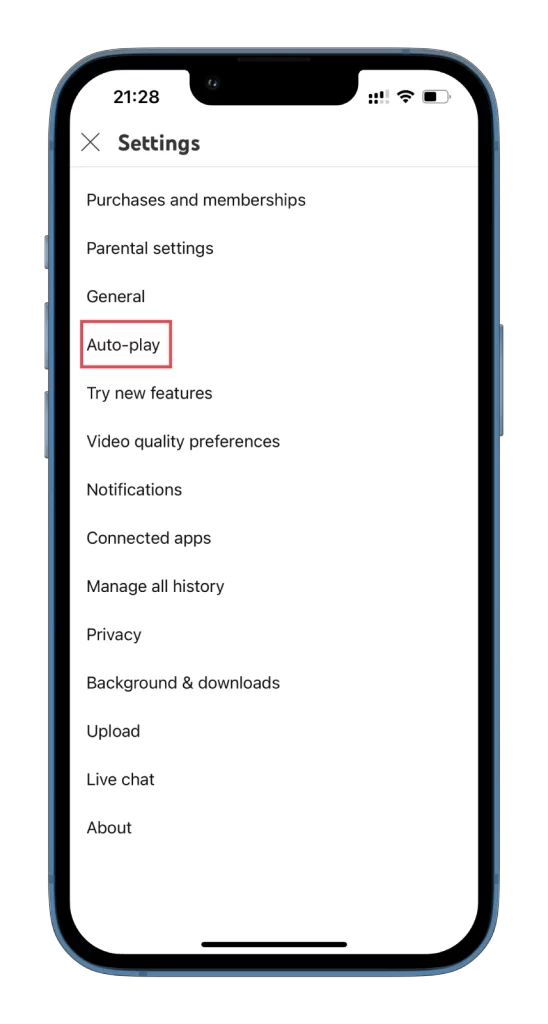
- În cele din urmă, opriți-l.
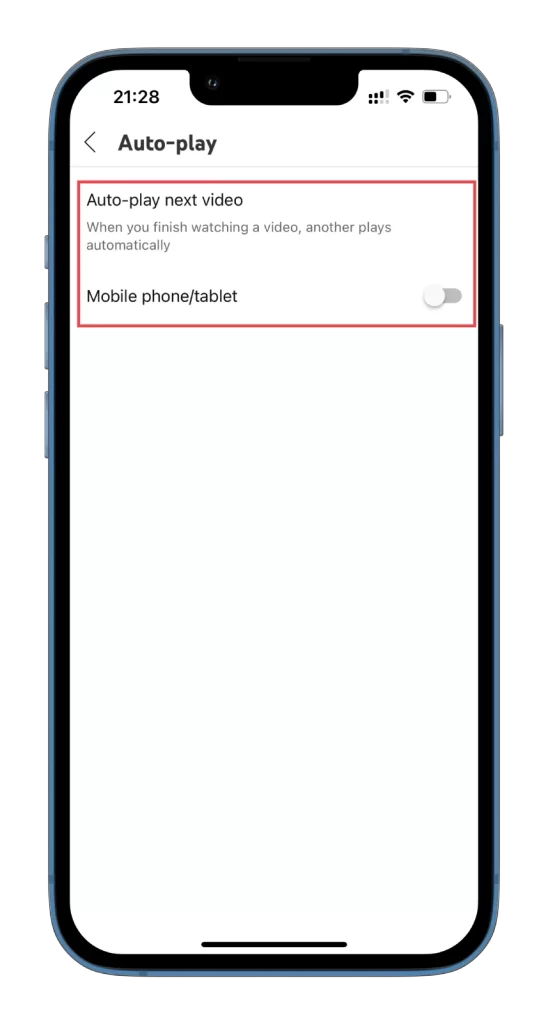
În calitate de părinte, este posibil să doriți, de asemenea, să limitați timpul petrecut de copilul dumneavoastră pe YouTube. Puteți face acest lucru folosind aplicații integrate sau terțe pentru a seta limite de timp pe dispozitivul copilului dvs.
În concluzie, prin crearea unui cont YouTube pentru copilul dvs., activarea modului restricționat sau descărcarea aplicației YouTube Kids, dezactivarea redării automate și stabilirea unor limite de timp, vă puteți asigura că copilul dvs. are o experiență sigură și plăcută pe platformă.